Wix ブッキング:予約リストアプリに内部メモを追加する
4分
この記事内
- 内部メモを追加する
- よくある質問
重要:
この記事では、以前のバージョンの予約リストアプリについて説明します。最新バージョンの予約リストについての詳細はこちら
予約リストアプリのセッションに内部メモを追加して、セッションに関する重要な情報を追跡しましょう。最大 3つのテキスト項目と 2つのチェックボックスを含む合計 5つの内部メモを作成できます。メモは予約リストアプリの各セッションに自動的に表示されます。
これは、セッションの概要、フォローアップアクション、またはその他の必要な情報を追加する場合に役立ちます。メモは、サイト所有者であるあなた、共同所有者、または予約リストアプリを表示する権限を持つ管理者にのみ表示されます。
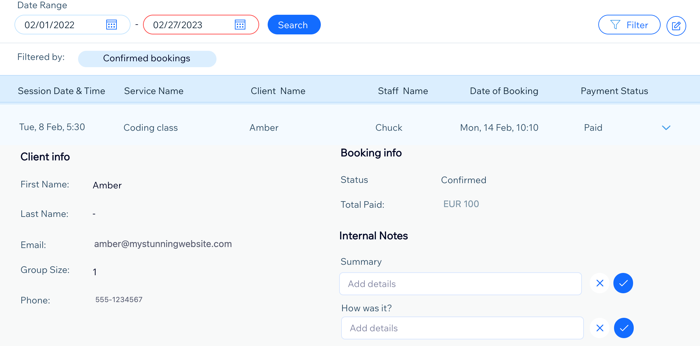
重要:
予約リストアプリは現在、英語でのみご利用いただけます。
内部メモを追加する
テキスト項目またはチェックボックスの 2種類の内部メモを追加できます。作成したメモはすべての予約に表示されます。たとえば、セッションについて簡単なメモを書ける「セッションの概要」メモを追加して、選択または選択解除できる「要フォローアップ」チェックボックスを追加します。
重要:
予約リストアプリで内部メモを追加した後は、トピックが変わるような項目名のタイトルの編集はしないことをおすすめします。保存されたメモは項目名のタイトルに関連付けられているため、別のトピックに編集すると混乱を招く可能性があります。
ただし、メモの件名を編集して、タイプミスを修正したり、言い直すことはできます。
内部メモを追加する方法:
- サイトダッシュボードの「ブッキングカレンダー」下にある「Bookings List(予約リスト)」アプリにアクセスします。
- 右上の「内部メモ」アイコン
 をクリックします。
をクリックします。 - 項目名またはチェックボックス名を入力します:
- テキスト項目:
- 「Text Field(テキスト項目)」を選択します。
- 「Field name(項目名)」を入力します(例:セッションの概要)。
注意:最大 3つのテキスト項目内部メモを追加できます。
- チェックボックス:選択可能なチェックボックスを追加します。
- 「Checkbox(チェックボックス)」を選択します。
- Checkbox name(チェックボックス名)」を入力します(例:要フォローアップ)。
注意:最大 2つのチェックボックス内部メモを追加できます。
- テキスト項目:
- 「Apply(適用)」をクリックします。
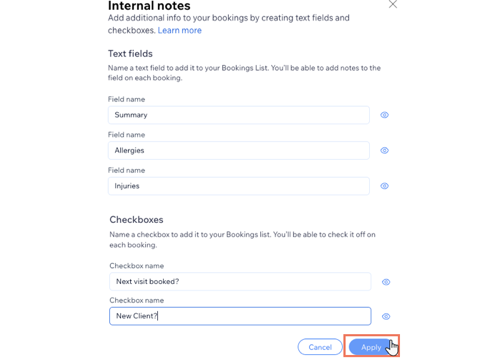
よくある質問
予約リストアプリのセッションに内部メモを追加する方法については、以下の質問をクリックしてください:
メモはいくつまで作成できますか?
内部メモを作成した後、セッションの個々のメモを編集するにはどうすればよいですか?
内部メモを削除することはできますか?
予約リストアプリの内部メモをカレンダーや連絡先メモに追加することはできますか?


 をクリックします。
をクリックします。
 をクリックして保存します。
をクリックして保存します。 をクリックします。
をクリックします。 をクリックして、すべてのセッションに内部メモを再度追加します。
をクリックして、すべてのセッションに内部メモを再度追加します。